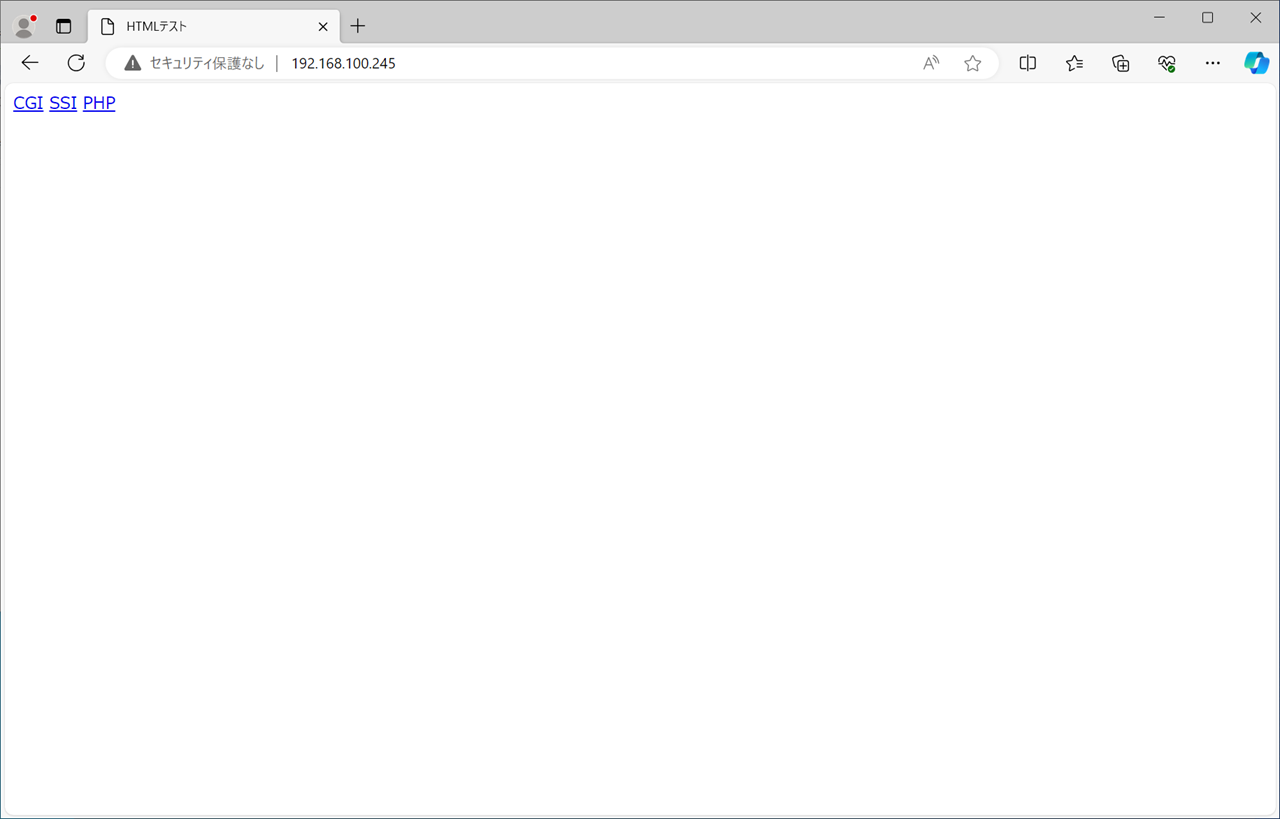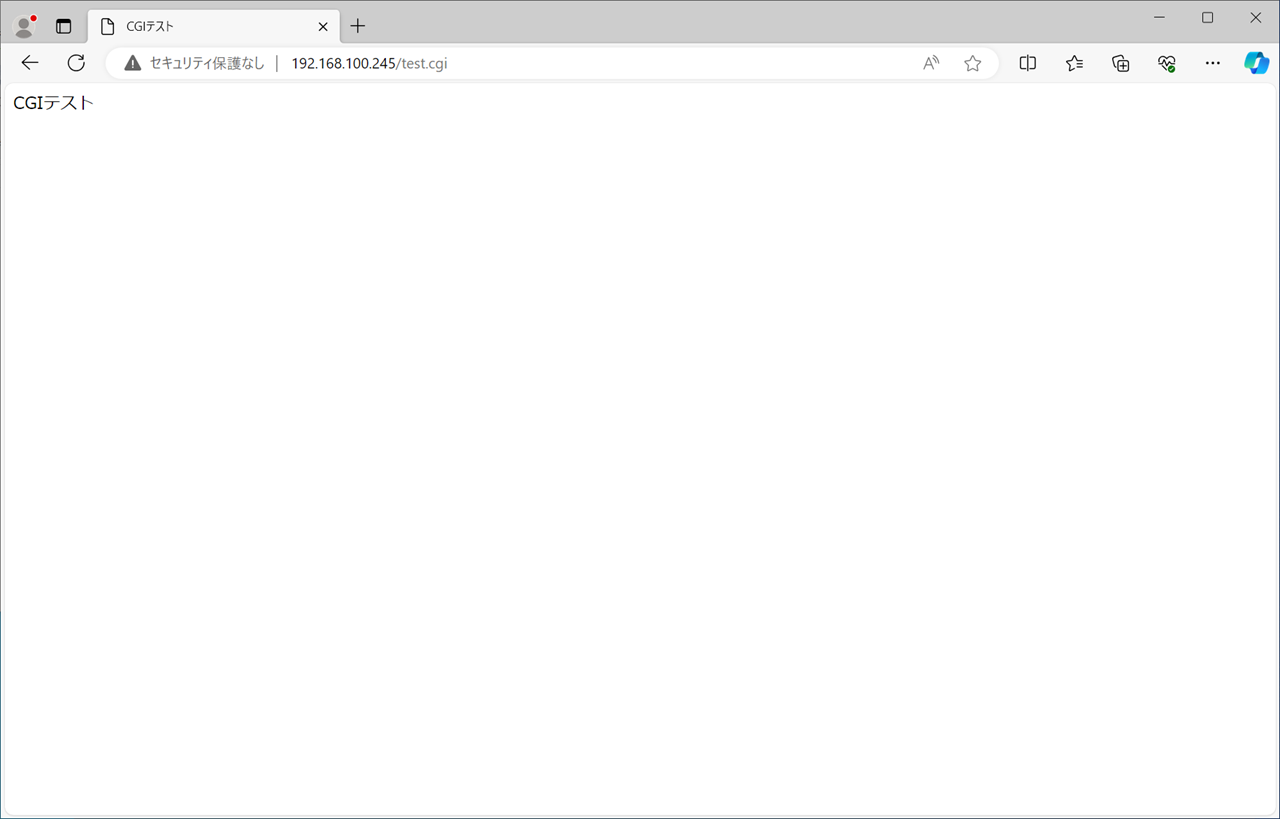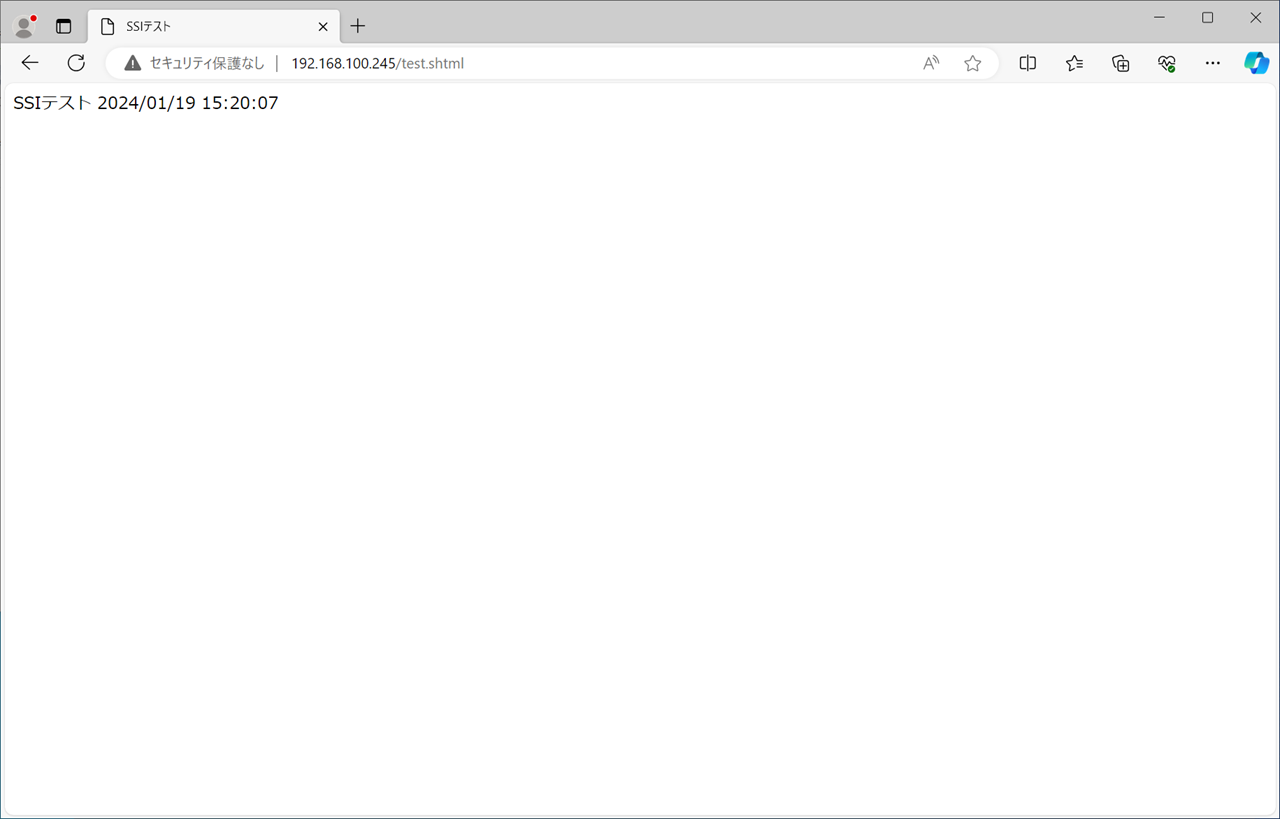PHPをインストールし、Webプログラムを動かそう!
ここでは、PHP5.1の導入手順を掲載しています。
※CentOS 5のサポートは2017年3月をもって終了していますが、旧コンテンツとしてこちらのページは残しておきます。
PHPとは…?
"PHP:Hypertext Preprocessor"の略称で、オープンソースにより開発されているスクリプト言語です。
PHPを利用することで、HTMLを動的に生成したり、サーバ側で動作するWebアプリケーションを開発することが可能です。
非常に動作が軽快で、データベースとの連携が比較的容易に行えるのが特徴と言えるでしょう。
スクリプトの構文はC言語に似ています。
PHP5.1のインストール
CentOS 5には5.1.6と5.3.3、2つのバージョンのパッケージがあります。今回は5.1.6をインストールします。
同時に、日本語とMySQLにも対応させます。
WordPressやphpMyAdminを導入するなど、5.3.3をインストールしたい場合はこちらのページをご覧ください。
[root@co5 ~]# yum -y install php php-mbstring php-mysql
Installed: php.x86_64 0:5.1.6-45.el5_11 php-mbstring.x86_64 0:5.1.6-45.el5_11 php-mysql.x86_64 0:5.1.6-45.el5_11 Dependency Installed: gmp.x86_64 0:4.1.4-10.el5 php-cli.x86_64 0:5.1.6-45.el5_11 php-common.x86_64 0:5.1.6-45.el5_11 php-pdo.x86_64 0:5.1.6-45.el5_11 Complete!>
PHPの設定
続いて、設定を行います。
[root@co5 ~]# vi /etc/php.ini
short_open_tag = On
↓
short_open_tag = Off
expose_php = On
↓
expose_php = Off
;error_log = filename
↓
error_log = /var/log/httpd/php-error.log
;default_charset = "iso-8859-1"
↓
default_charset = "UTF-8"
[mbstring]
;mbstring.language = Japanese
;mbstring.internal_encoding = EUC-JP
;mbstring.http_input = auto
;mbstring.http_output = SJIS
;mbstring.encoding_translation = Off
;mbstring.detect_order = auto
;mbstring.substitute_character = none;
↓
mbstring.language = Japanese
mbstring.internal_encoding = UTF-8
mbstring.http_input = auto
mbstring.http_output = pass
mbstring.encoding_translation = On
mbstring.detect_order = auto
mbstring.substitute_character = none;
Apacheの起動
ここまで設定が終わったら、Apacheを起動します。
[root@co5 ~]# /etc/rc.d/init.d/httpd start
httpd を起動中: [ OK ]
[root@co5 ~]# chkconfig httpd on
[root@co5 ~]# chkconfig --list httpd
httpd 0:off 1:off 2:on 3:on 4:on 5:on 6:off
動作の確認
きちんとApacheが動いているかを確認しましょう。
まず、はじめから入っている不要なファイルを削除します。
[root@co5 ~]# rm -f /etc/httpd/conf.d/welcome.conf
[root@co5 ~]# rm -f /var/www/error/noindex.html
HTMLのテストファイルを作成します。
[root@co5 ~]# vi /var/www/html/index.html
<html> <head> <meta http-equiv="Content-Type" content="text/html; charset=UTF-8"> <title>HTMLテスト</title> </head> <body> <a href="test.cgi">CGI</a> <a href="test.shtml">SSI</a> <a href="test.php">PHP</a> </body> </html>
CGIのテストファイルを作成します。
[root@co5 ~]# vi /var/www/html/test.cgi
#!/usr/bin/perl
print "Content-type: text/html\n\n"; print "<html>\n"; print "<head>\n"; print "<meta http-equiv=\"Content-Type\" content=\"text/html; charset=UTF-8\">\n"; print "<title>CGIテスト</title>\n"; print "</head>\n"; print "<body>\n"; print "CGIテスト\n"; print "</body>\n"; print "</html>\n";
[root@co5 ~]# chmod +x /var/www/html/test.cgi
SSIのテストファイルを作成します。
[root@co5 ~]# vi /var/www/html/test.shtml
<html> <head> <meta http-equiv="Content-Type" content="text/html; charset=UTF-8"> <title>SSIテスト</title> <body> SSIテスト <!--#config timefmt="%Y/%m/%d %H:%M:%S" --> <!--#echo var="DATE_LOCAL" --> </body> </html>
PHPのテストファイルを作成します。
[root@co5 ~]# vi /var/www/html/test.php
<?php phpinfo(); ?>
ここまでできたら、ブラウザのアドレスバーにサーバのIPアドレスを入れて接続してみましょう。
全てのページがきちんと表示されればOKです。されない場合はどこか設定が間違っているので、見直しましょう。
動作が確認できたら、テストページは削除しておきましょう。
[root@co5 ~]# rm -f /var/www/html/index.html /var/www/html/test.cgi /var/www/html/test.shtml /var/www/html/test.php
これで、Webサーバの構築はおしまいです。
[広告]
トップページ
CentOS 5
○準備
○仮想化準備(VMware)
○仮想化準備(Hyper-V)
○仮想化準備(Proxmox)
○基本操作
○導入
○セキュリティ対策
○Dynamic DNS
○NTPサーバ
○データベース
○WEBサーバ
○FTPサーバ
○メールサーバ
○DNSサーバ
○ファイルサーバ
○その他